如何從 Mac 中刪除用戶帳戶
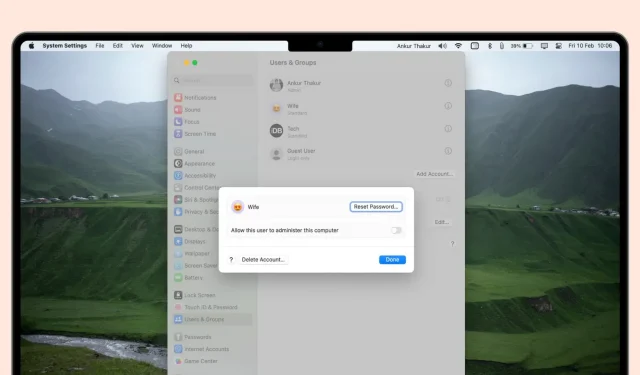
無論您是想釋放設備上的空間還是只是整理帳戶,本指南都將引導您完成刪除 Mac 上的用戶帳戶(包括管理員帳戶)的步驟。
當多人使用同一台 Mac 時,擁有多個用戶帳戶對於分隔每個人的文件和應用程序以及在用戶之間添加一層隱私和安全性非常有幫助。但是,當您的 Mac 不再需要其他用戶帳戶時,只需單擊幾下即可刪除該帳戶。
在你開始之前
- 要刪除用戶帳戶,您需要登錄管理員帳戶。
- 在單擊永久刪除帳戶按鈕之前,系統會詢問您是否要保留要刪除的用戶帳戶的現有詳細信息。那時,您可以選擇:保留所有數據,或者不保留任何數據。因此,如果您想保留要刪除的用戶帳戶中的某些數據,請首先登錄該帳戶並將文件移動到外部驅動器以便安全保存。
如何從 Mac 中刪除用戶帳戶
1) 在 macOS Ventura 或更高版本中打開系統偏好設置,然後單擊用戶和組。
2) 單擊要刪除的用戶帳戶旁邊的信息按鈕 ⓘ。
3) 點擊“刪除賬戶”,輸入管理員密碼進行驗證。
4) 現在決定您要如何處理用戶文件:
- 將您的主文件夾保存在磁盤映像中:如果選擇此選項,該用戶帳戶的所有數據都將存檔到文件中。dmg 並保存到適當的文件夾中
/Users/Deleted Users。您可以稍後使用它來恢復具有所有文件的用戶。 - 不要更改主文件夾:這會將所有用戶的文件保留在主
Users文件夾中。它不會創建壓縮的 dmg 文件,它只是在用戶的主文件夾名稱旁邊添加單詞(已刪除)。如果您計劃將來恢復用戶,我建議使用此選項而不是第一個選項,因為恢復它更容易一些。 - 刪除主文件夾:刪除用戶的主文件夾及其所有文件,從而釋放 Mac 內部驅動器上的空間。顯然,如果選擇此項,以後將無法恢復用戶的文件。
準備好後,點擊“刪除帳戶”。
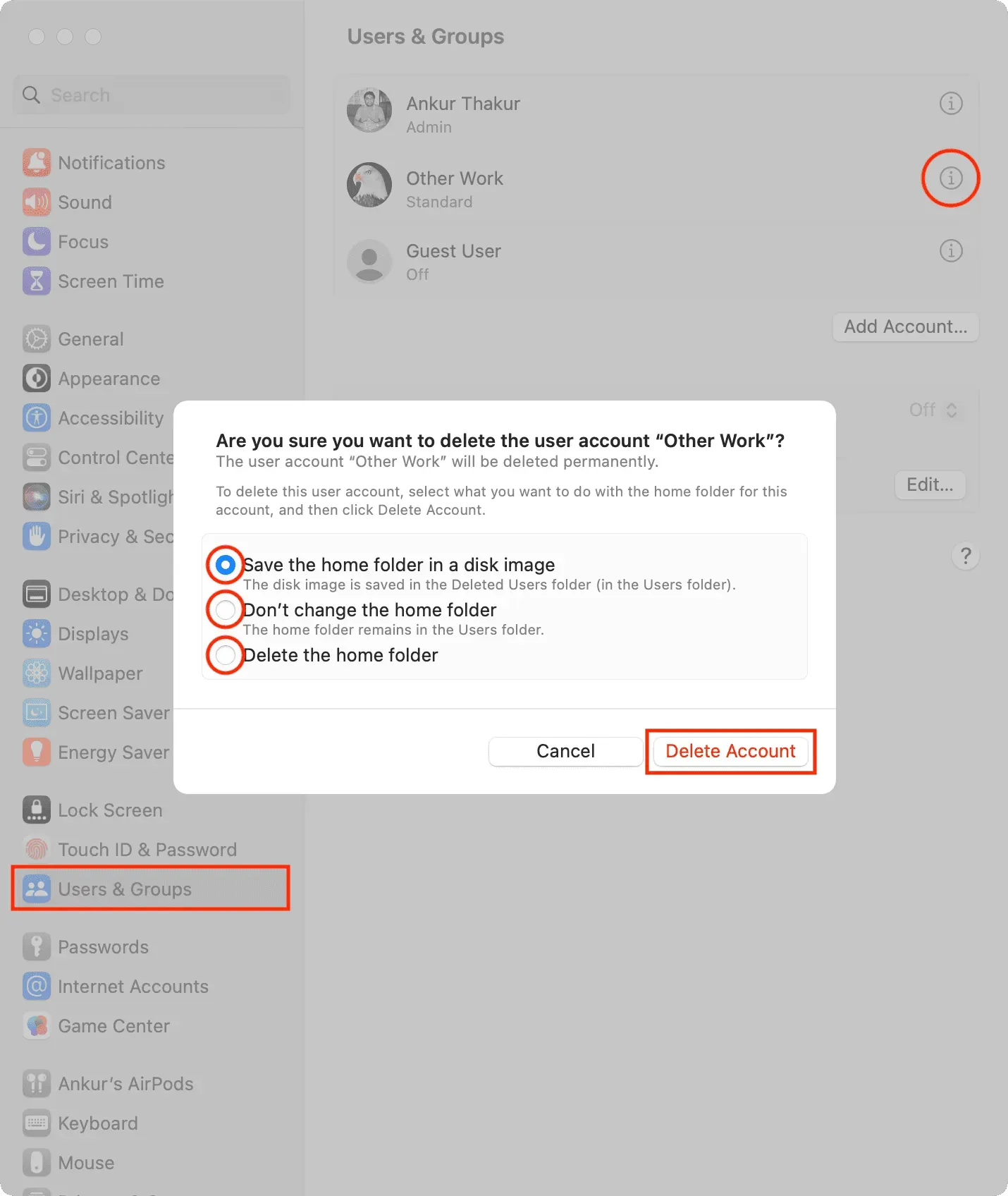
您已成功刪除用戶帳戶並阻止該人訪問您的 Mac。
如果您需要再次授予該人訪問您 Mac 的權限,則需要創建一個新的用戶帳戶。
在舊版本的 macOS 上
1) 在 macOS Monterey 或更早版本中打開“系統偏好設置”,然後導航至“用戶和組”偏好設置窗格。
2) 然後單擊“用戶和組”首選項窗格底部的鎖定按鈕將其解鎖。
3) 出現提示時,輸入管理員密碼,然後單擊藍色解鎖按鈕。
4) 登錄後,從窗口左側的列表中選擇要刪除的用戶帳戶。在本例中,我們將刪除默認的 iDownloadBlog 用戶。然後單擊帳戶選擇列表底部的減號 (-) 按鈕。
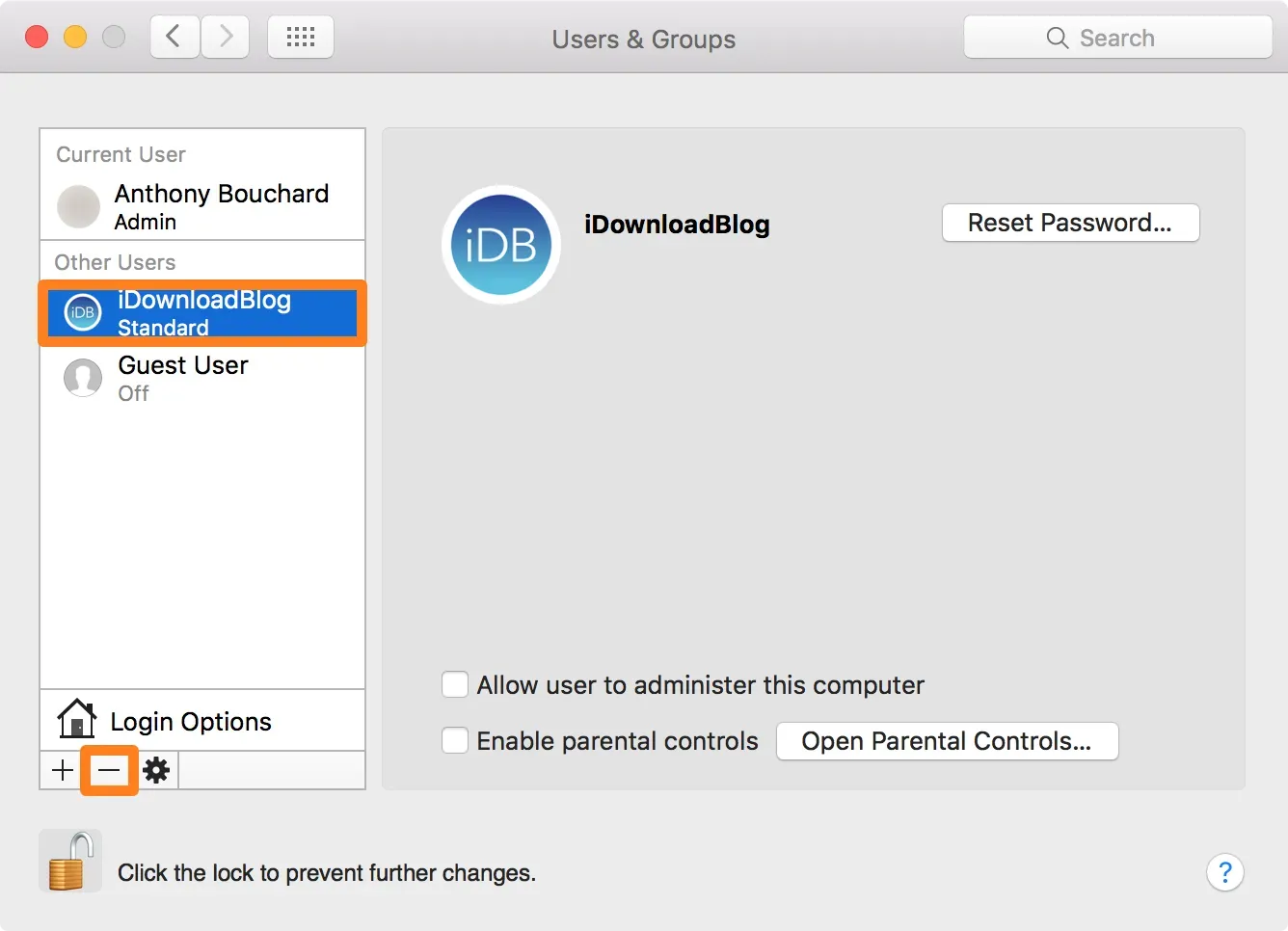
5) 選擇出現的提示中的最後一個選項,確認您要刪除要刪除的帳戶的主文件夾,然後單擊“刪除用戶”按鈕。
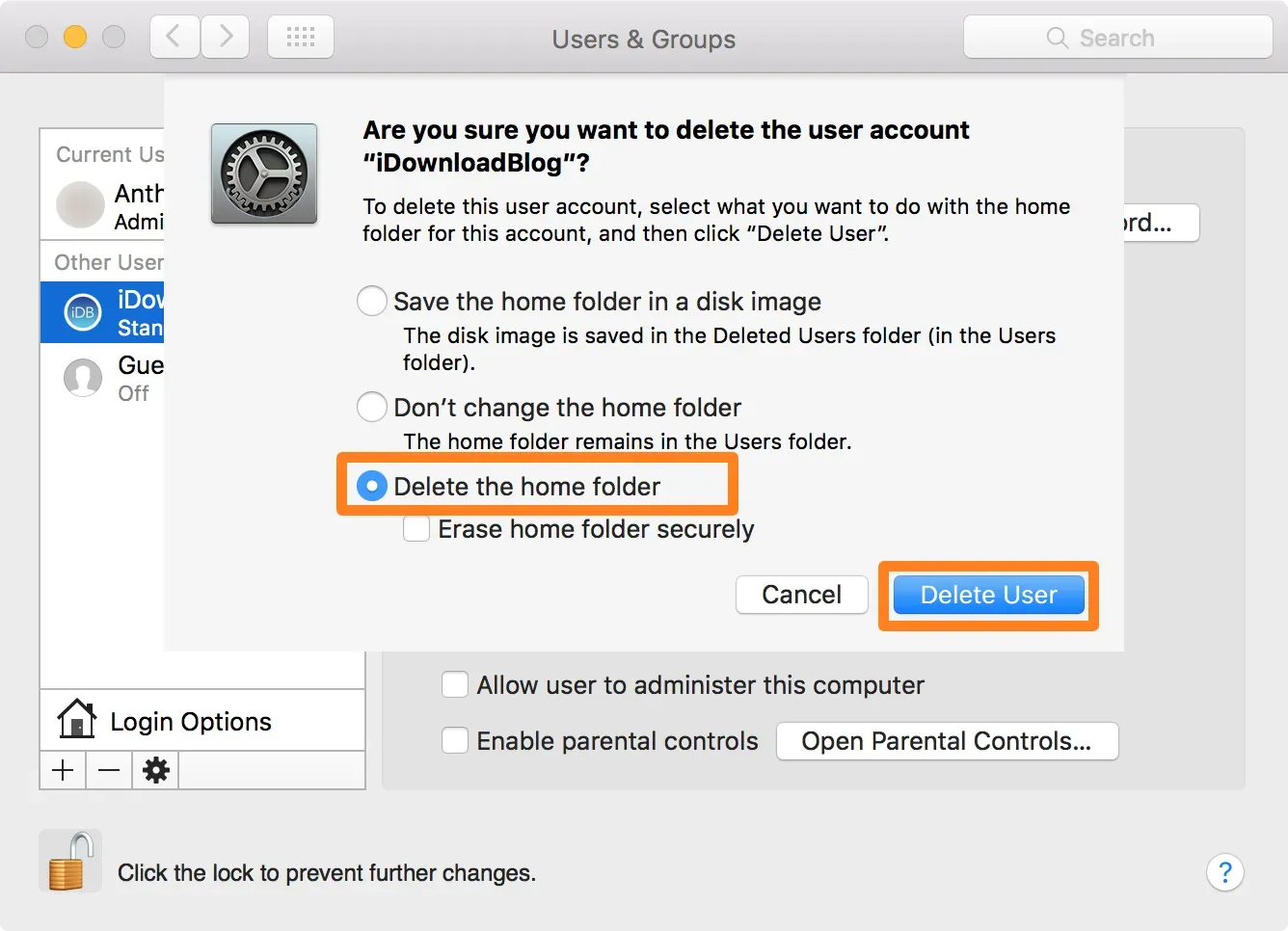
6) 刪除後,再次單擊“鎖定”按鈕即可鎖定並保存更改。



發佈留言